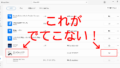レノボThinkPadの内蔵HDDをSSDと交換する作業手順を紹介します。
本記事ではThinkPad L590を例に説明します。
他の機種でも共通する部分は多いと思いますので参考にしてください。

ThinkPad L590

アマゾンで2,000円で購入した128GB SSD
底面パネルを外す
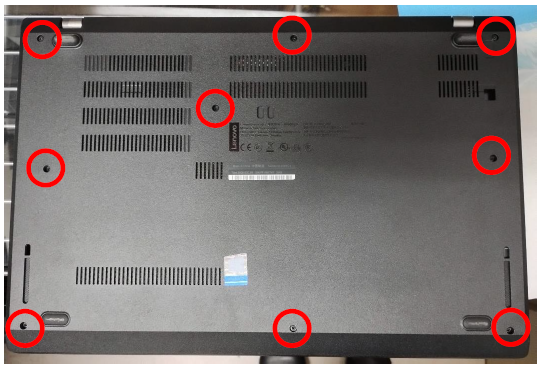
ノートパソコンの底面のネジ(赤丸の箇所)を外します。
ThinkPadに限らず最近のパソコンはネジを緩め切っても紛失防止のためか完全に抜け落ちない設計になっているのでありがたいです。
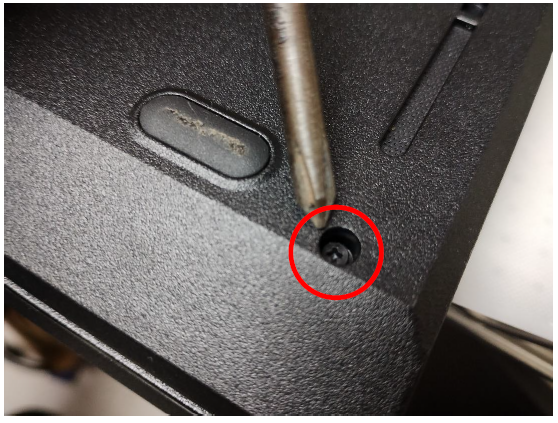

底面パネルと上部パーツの接合部の隙間に物を挟んでこじ開けます。
パソコンショップで売られている専用の工具を使うのが望ましいですが、不要になったクレジットカードやB-CASカードなどでも代用できます。
(自分のツメでこじ開けようとするとほぼ間違いなくケガをするのでやめておいたほうがいいです)
ラッチの横辺り(下の写真の赤丸箇所)が比較的差し込みやすいです。
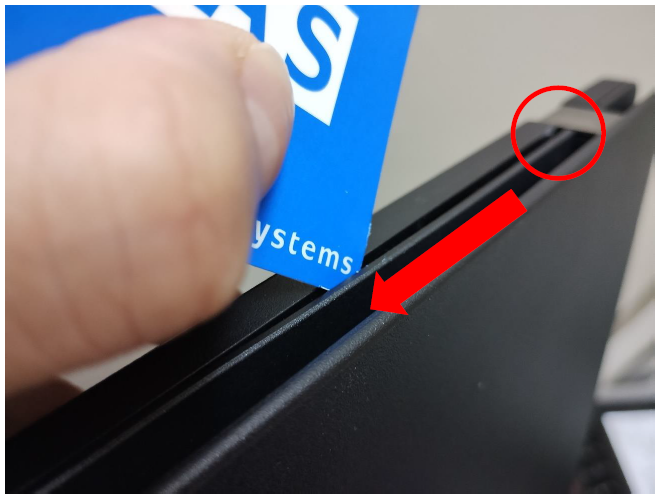
はじめてこの作業をする時はどのぐらいの力加減で隙間に突っこんでいいかがわからず不安になるかと思いますが、下の写真にあるように突っ込んだ先には段差がありそこで止まるので、いきなり基盤やケーブルを傷つけるぐらい奥深くまで食い込むといったことは起きにくいです。
思っている以上にグイグイ突っ込んでいっても案外大丈夫です。


内蔵HDDを取り外す
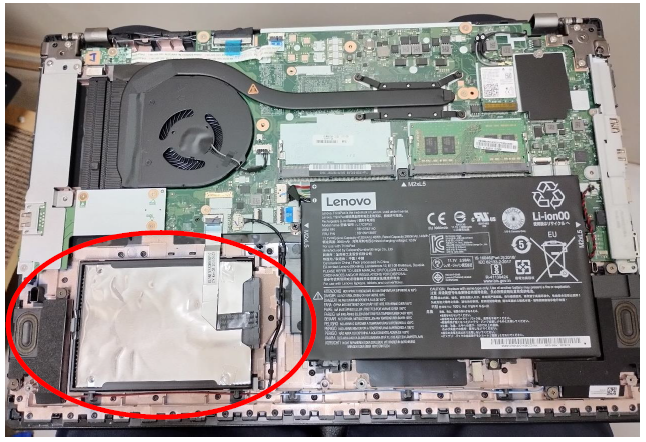
赤丸の箇所にあるのが内蔵HDDです。

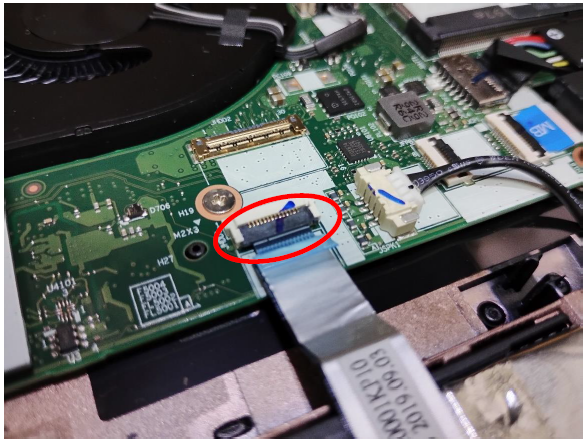
HDDから伸びている平型のケーブルの先にあるプラスチック製の留め具端子をツメで軽くひっかけて上方向にパチッと外します。

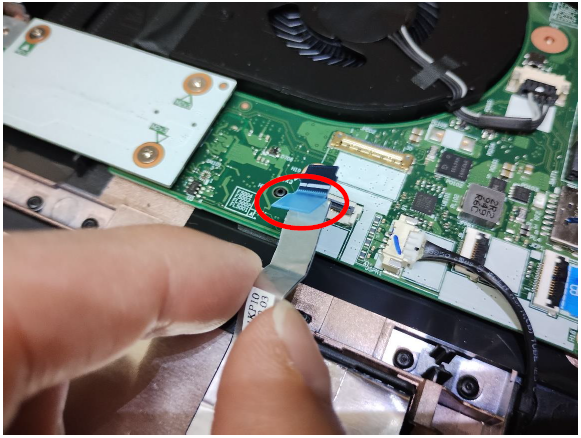
ケーブルの先端が指でつまめる構造になっている場合はこれをつまんで後ろにゆっくり引っ張り端子からケーブルを外します。

HDDを持ち上げて外します。
赤丸部分に取っ手が隠れていることが多いので、これを引っ張りだして指でつまめば簡単に取り外せます。
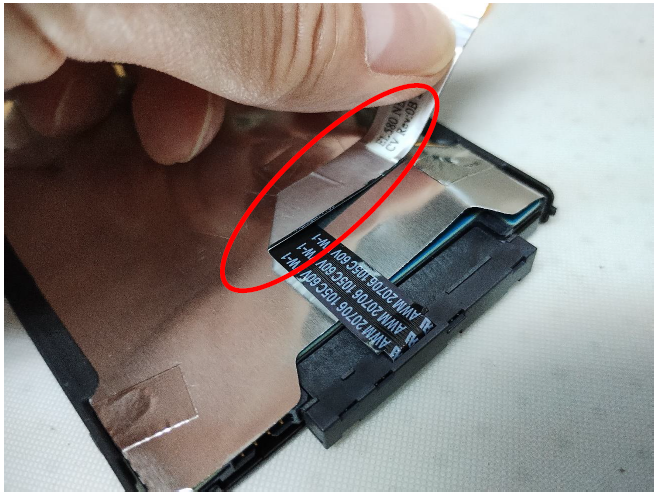
HDDに接着されている平型ケーブルをゆっくり慎重に剥がします。
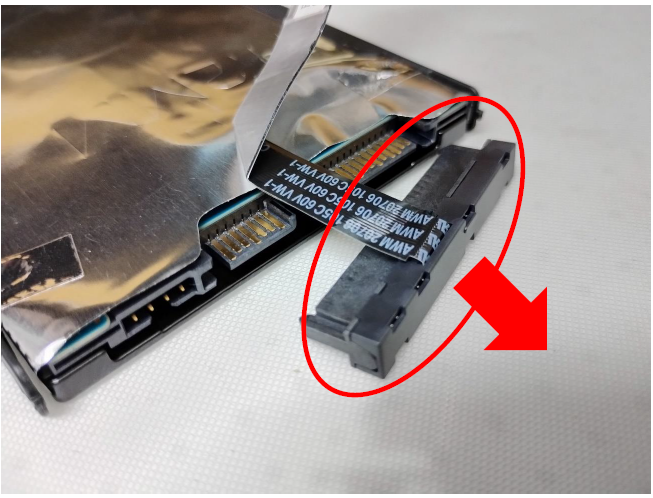
黒いコネクタをまっすぐ引っ張ってHDDから外します。
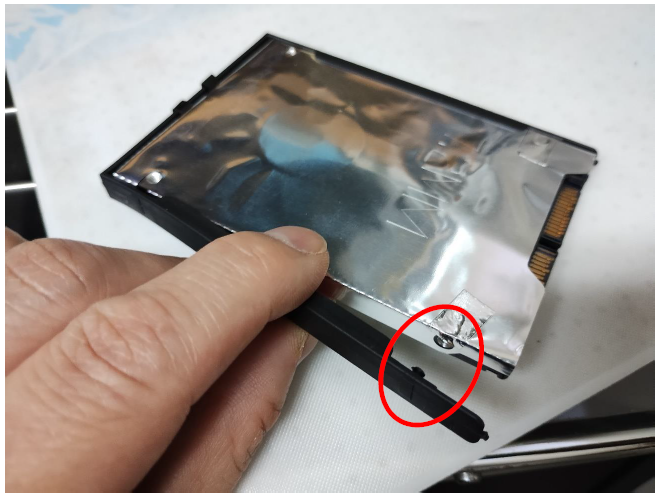
HDDの外側にスペーサーがついている場合は取り外します。
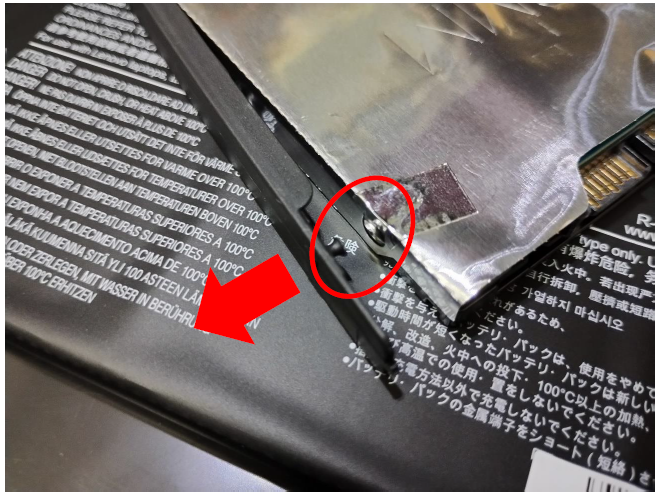
スペーサーの留め具はネジとかではないので指で引っ張れば簡単に外れます。
(だいたい4か所で固定されています)

HDDから外したスペーサー
SSDを取り付ける

HDDから外した黒い横長のコネクタをSSDに取り付けます。

HDDにスペーサーがついていた場合はSSDの外側に同じ要領で取り付けます。
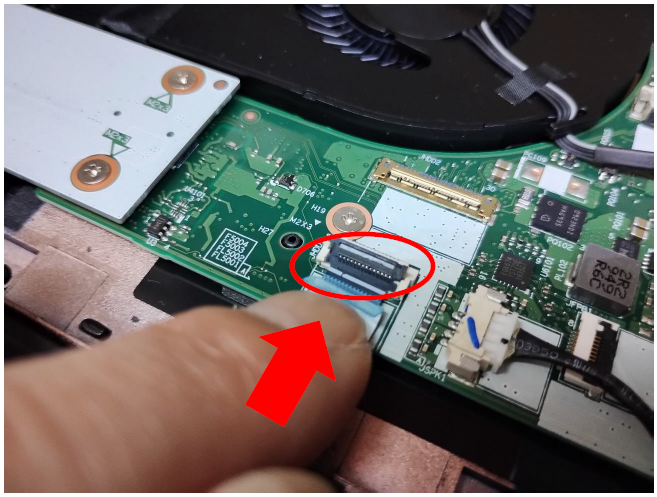
平型ケーブルをもともと付いてあった箇所に差し込み、黒い留め具端子を下にパチッと倒してケーブルを固定します。
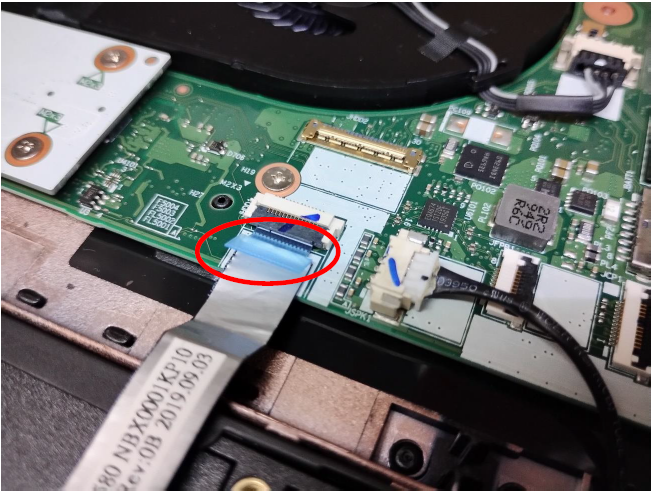
ケーブルを軽く引っ張ってちゃんと固定されていることを確認してください。
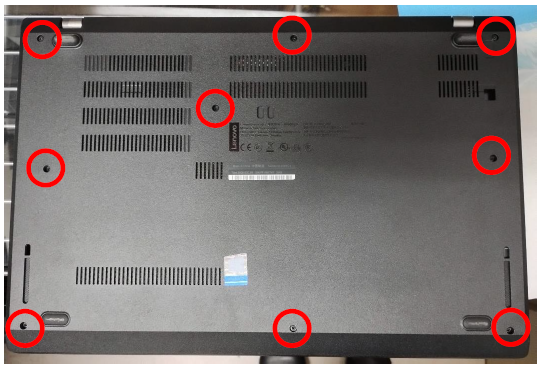
底面パネルを取り付け、ネジをすべて締めます。
以上でThinkPadのHDDとSSDの交換は完了です。
SSDにOSがまだインストールされていない場合はリカバリーメディアを使ってセットアップしてください。
レノボのPCにOSをリカバリーする方法については後日別の記事で紹介します。